طبق ماده ۱۶۹ مکرر قانون مالیاتهای مستقیم اشخاص حقوقی و صاحبان مشاغل موضوع این قانون که حسب اعلام سازمان امور مالیاتی کشور موظف به ثبت نام در نظام مالیاتی میشوند، مکلفند برای انجام معاملات خود صورتحساب صادر و شماره اقتصادی خود و طرف معامله را در صورتحسابها، قراردادها و سایر اسـناد مشـابه درج و فهرست معاملات خود را به سازمان مذکور ارائه کنند.

مشمولان این قانون موظفند حداکثر تا ۴۵ روز پس از پایان هر فصل، معاملات خود را در قالب مورد پذیرش وزارت اقتصاد و امور دارایی بصورت الکترونیکی تسلیم نمایند (البته ممکن است در مواقع خاصی این فرصت تمدید شود که باید آن را از مراجع قانونی ذیصلاح پیگیری نمود.)
در صورتیکه در این فهرست، اامات قانونی و فرمت مورد پذیرش اداره دارایی رعایت نشود، مشمولین این طرح متحمل خسارات و جرائم متعدد و سنگینی خواهند شد. لذا در این مقاله قصد داریم شما را با نحوه تهیه فایل خرید و فروش فصلی در نرم افزار سپیدار
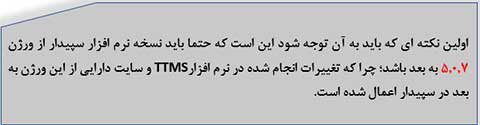
به طور کلی عملیات مورد نیاز برای برای ارسال فایل خرید و فروش فصلی در نرم افزار سپیدار بر دو قسمت است:

جهت انجام تنظیمات از منوی سمت راست وارد سیستم حسابداری شده و از بخش عملیات، تنظیمات فایل خرید و فروش فصلی ۱۳۹۶” را باز میکنیم. لازم به توضیح است کاربرانی که تنظیمات فایل خرید و فروش را بدرستی انجام دهند، بخش اعظم تهیه فایل را پیمودهاند و در مراحل بعدی با آسودگی خیال فایل را تهیه میکنند.
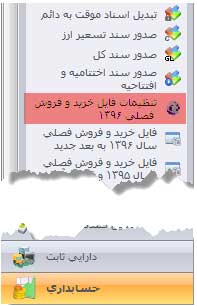
توجه کنید این آیتم در نسخههای قبل از ۵.۰.۷ در سیستم مشتریان فروش بوده است. سپس فرمی مشابه تصویر زیر باز میشود.
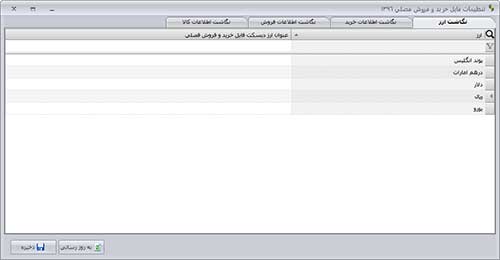 برای انجام تنظیمات باید به موارد زیر توجه نمود:
برای انجام تنظیمات باید به موارد زیر توجه نمود:
واحدهای تجاری که واردات دارند، باید اطلاعات این قسمت را تکمیل کنند. در فیلد مقابل ارز، آیتم عنوان ارز، دیسکت فایل خرید و فروش فصلی در نرم افزار حسابداری شرکتی سپیدار مشاهده میشود.
این فیلد باید طبق فرمت استاندارد دارایی تکمیل گردد. با باز کردن سلکتور ارز، تمامی ارزهای موجود در نرم افزار TTMS که طبق استاندارد مورد پذیرش اداره دارایی است نمایش داده میشود و میتوان ارزهای مورد نظر را در این قسمت انتخاب نمود.
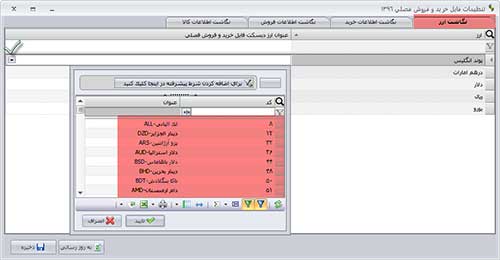 توجه کنید که برای وارد کردن اطلاعات نگاشت ارز لازم است کاربران زیر سیستم ارزی سپیدار را تهیه کرده باشند تا بتوانند ارزهای مورد نظر خود را در سیستم تعریف کرده تا برای ارسال معاملات ارزش مشکلی نداشته باشند.
توجه کنید که برای وارد کردن اطلاعات نگاشت ارز لازم است کاربران زیر سیستم ارزی سپیدار را تهیه کرده باشند تا بتوانند ارزهای مورد نظر خود را در سیستم تعریف کرده تا برای ارسال معاملات ارزش مشکلی نداشته باشند.
در مرحله بعدی نوبت به وارد کردن اطلاعات و دستهبندی وزارت دارایی تامین کنندگان میرسد.
بدین منظور تب نگاشت اطلاعات خرید را باز میکنیم. در این قسمت تمامی طرف حسابها مشاهده میشوند. سلکتور دستهبندی وزارت دارایی را باز نموده و متناسب با نوع تامین کننده، از بین سه گزینه، مورد مناسب را انتخاب میکنیم:
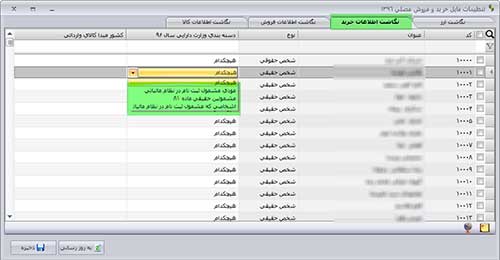
 این دسته از تامین کنندگان به دو دسته حقیقی و حقوقی تقسیم میشوند. در صورتی که شخص حقیقی باشد، وارد کردن کد ملی و آدرس (با حداقل دو پارامتر) و در صورتیکه حقوقی باشد، وارد کردن شناسه ملی، کد اقتصادی و آدرس اامی است.
این دسته از تامین کنندگان به دو دسته حقیقی و حقوقی تقسیم میشوند. در صورتی که شخص حقیقی باشد، وارد کردن کد ملی و آدرس (با حداقل دو پارامتر) و در صورتیکه حقوقی باشد، وارد کردن شناسه ملی، کد اقتصادی و آدرس اامی است.
 برای این دسته از طرف حسابها نیازی به وارد کردن کد ملی و آدرس نیست و همچنین معاملاتی که با این گروه انجام میشود را میتوان بصورت تجمیعی ارسال کرد.
برای این دسته از طرف حسابها نیازی به وارد کردن کد ملی و آدرس نیست و همچنین معاملاتی که با این گروه انجام میشود را میتوان بصورت تجمیعی ارسال کرد.
 افرادی که در این گروه قرار میگیرند نیازی به ثبت اطلاعات آدرس و کد ملی ندارند.
افرادی که در این گروه قرار میگیرند نیازی به ثبت اطلاعات آدرس و کد ملی ندارند.
 نکته: شرکتهایی که واردات دارند در تب اطلاعات خرید، باید برای تامین کنندگان خارجی کد کشور مبدا را انتخاب کنند.
نکته: شرکتهایی که واردات دارند در تب اطلاعات خرید، باید برای تامین کنندگان خارجی کد کشور مبدا را انتخاب کنند.
 پ) نگاشت اطلاعات فروش
پ) نگاشت اطلاعات فروشدر این قسمت دسته بندی مشتریان تعیین میشود. با بازکردن سلکتور دسته بندی وزارت دارایی سال ۹۶” چهار نوع دسته بندی زیر مشاهده میشود.
منظور از مصرف کننده نهایی، شخصی حقیقی است که کالا (خدمت) را برای مصارف شخصی تهیه میکند و قصد معامله آن کالا (خدمت) را ندارد. مصرف کننده نهایی دارای شرایط زیر است:
 در این تب تمامی کالاها، خدمات، داراییهای که در سیستم تعریف شدهاند، نمایش داده میشود. باید دستهبندیها را طبق استاندارد مورد پذیرش اداره دارایی مشخص کرد. بدین منظور مطابق تصویر زیر انتخابگر دسته بندی وزارت دارایی سال ۹۶ را باز کرده و از بین موارد انتخابی، یکی را انتخاب میکنیم.
در این تب تمامی کالاها، خدمات، داراییهای که در سیستم تعریف شدهاند، نمایش داده میشود. باید دستهبندیها را طبق استاندارد مورد پذیرش اداره دارایی مشخص کرد. بدین منظور مطابق تصویر زیر انتخابگر دسته بندی وزارت دارایی سال ۹۶ را باز کرده و از بین موارد انتخابی، یکی را انتخاب میکنیم.
توجه کنید که دسته بندی بصورت پیش فرض روی سایر کالاها و خدمات قرار گرفته است.
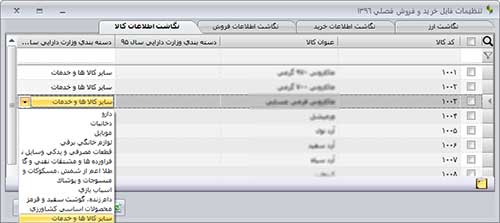 پس از انجام تنظیماتی که طی ۴ مرحله بیان شد؛ فرم تنظیمات فایل خرید و فروش را ذخیره میکنیم.
پس از انجام تنظیماتی که طی ۴ مرحله بیان شد؛ فرم تنظیمات فایل خرید و فروش را ذخیره میکنیم.
 فرآیند دوم؛ تهیه فایل Access
فرآیند دوم؛ تهیه فایل Access
جهت تهیه فایل وارد سیستم حسابداری شده و از قسمت عملیات روی ” فایل خرید و فروش فصلی سال ۹۶” به بعد کلیک میکنیم.
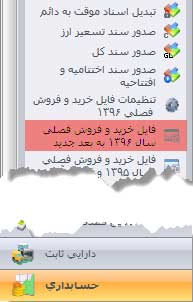 تمامی قسمتهای فرم باز شده در ذیل شرح داده شدهاند:
تمامی قسمتهای فرم باز شده در ذیل شرح داده شدهاند: سال: در این قسمت سال مورد نظر انتخاب میشود.
سال: در این قسمت سال مورد نظر انتخاب میشود.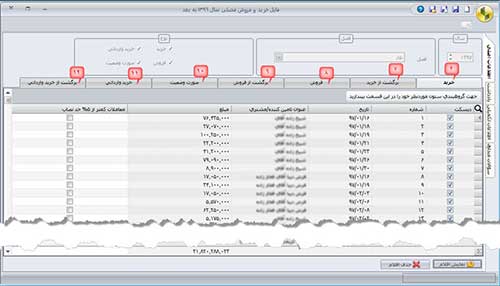 خرید: در این تب تمامی فاکتور خریدهای دارایی، فاکتور خرید خدمات و رسید انبارهایی که از نوع خرید داخلی هستند نمایش داده میشود.
خرید: در این تب تمامی فاکتور خریدهای دارایی، فاکتور خرید خدمات و رسید انبارهایی که از نوع خرید داخلی هستند نمایش داده میشود.جهت تهیه گزارشات مدیریتی و کنترل مقادیر موجود در فایل خرید و فروش فصلی، امکان استفاده از گزارش فصلی خرید و گزارش فصلی فروش (بصورت مجزا) در نرم افزار سپیدار فراهم است. این گزارشات را میتوان در قالبهای PDF ، EXCEL و… ذخیره نمود.
طبق مصوبه هیات وزیران برای هر سال، حد نصاب معاملات کوچک، معاملات متوسط و معاملات بزرگ تعیین میگردد. جهت تهیه و ارسال فایل معاملات فصلی، اطلاعات خریدهای زیر ۵% حد نصاب معاملات کوچک را میتوان بصورت تجمیعی قرار داد.
در صورتی که معاملات اعلام شده کمتر از ۵% حد نصاب معاملات کوچک، بیش از ۱۰% مبلغ خرید سالیانه باشد، این مودیان جز مودیان پرریسک تلقی شده و در اولویت بررسی و رسیدگی خواهند بود.
* کاربرانی که به هر دلیلی تمایلی ندارند تعدادی از فاکتورهای ذکر شده را در فایل TTMS قرار ندهند و آنها را ارسال نکنند، کافیست در هنگام تهیه فایل خرید و فروش فصلی در نرم افزار سپیدار، مطابق تصویر زیر در ستون تیک”، تیک موارد مد نظر را برداشته تا آنها در فایل خرید و فروش فصلی شرکت نکنند.
همچنین تیک معاملات کمتر از ۵% در همین صفحه قابل انتخاب است.
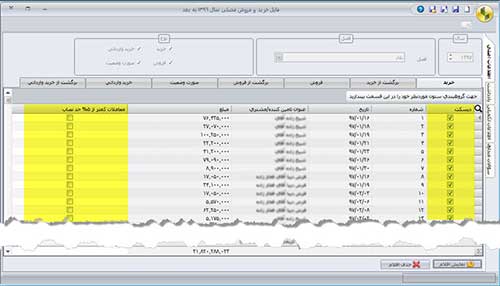 پس از ذخیره فرم، بر روی آیتم تهیه دیکست خرید و فروش کلیک کرده و سپس فرمی مشابه تصویر زیر باز میشود.
پس از ذخیره فرم، بر روی آیتم تهیه دیکست خرید و فروش کلیک کرده و سپس فرمی مشابه تصویر زیر باز میشود.
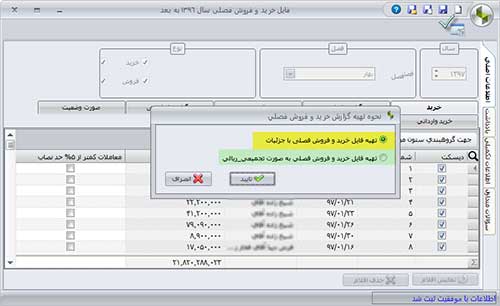 تهیه فایل با جزییات: اطلاعات به صورت شخص-کالا به ازای هر معامله به صورت تفکیکی ارسال میشود.
تهیه فایل با جزییات: اطلاعات به صورت شخص-کالا به ازای هر معامله به صورت تفکیکی ارسال میشود.در صورتی که تهیه فایل با خطا مواجه شود، صفحهای مشابه تصویر پایین باز میشود. در این صفحه ممکن است دو نوع خطا مشاهده شود:
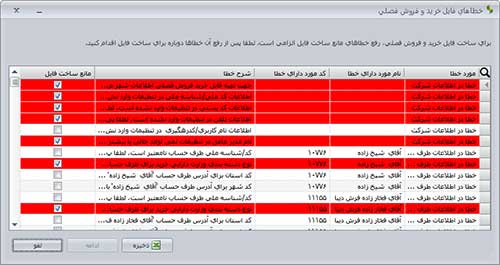 الف) مانع ساخت فایل هستند: این خطاها به رنگ قرمز هستند و ااماً باید رفع شوند.
الف) مانع ساخت فایل هستند: این خطاها به رنگ قرمز هستند و ااماً باید رفع شوند.
ب) مانع ساخت فایل نیستند: به رنگ سفید هستند و اجباری برای رفع مردن آنها نیست.
در صورتی که کاربر بخواهد فهرست این خطاها را ذخیره کند تا برای رفع آن اقدام کند، میتواند از گزینه ذخیره پایین فرم خطا استفاده کند.
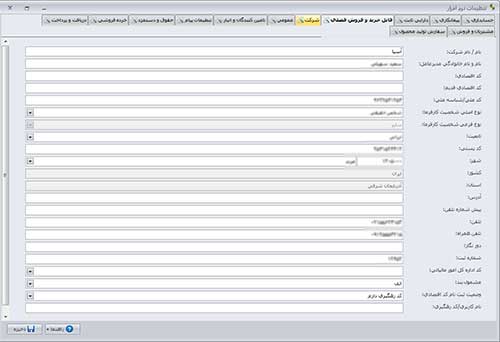 پس از رفع خطاها جهت تهیه دیسکت صفحه زیر نمایش داده میشود. با انتخاب گزینه ساخت فایل جدید، نام فایل را وارد کرده و در مسیر دلخواه ذخیره میکنیم. سپس پیغام فایل ساخته شد نمایش داده میشود.
پس از رفع خطاها جهت تهیه دیسکت صفحه زیر نمایش داده میشود. با انتخاب گزینه ساخت فایل جدید، نام فایل را وارد کرده و در مسیر دلخواه ذخیره میکنیم. سپس پیغام فایل ساخته شد نمایش داده میشود.
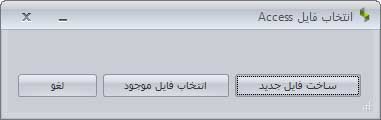
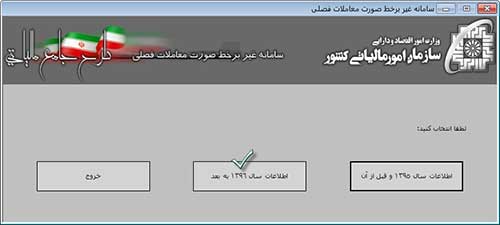
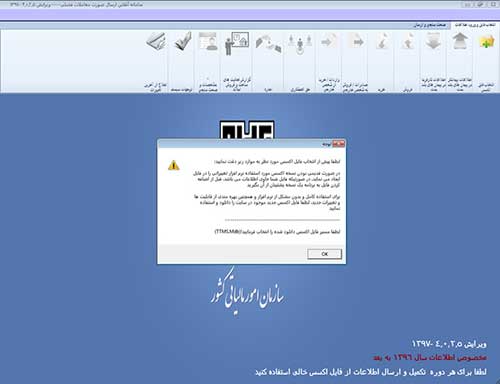

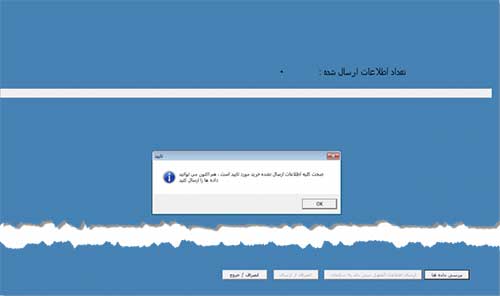
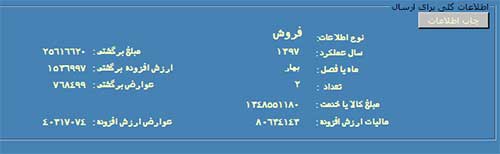
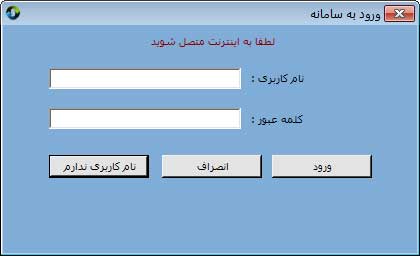
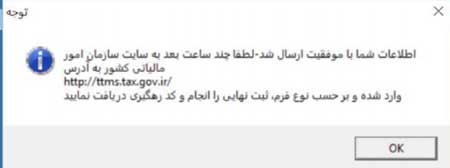
با امید به اینکه مقاله حاضر مورد توجه شما کاربران گرامی واقع شده باشد، از حسن توجه شما کمال امتنان را داریم.
منبع: https://manatejarat.com/
برای آشنایی با صورتحسابها ابتدا باید بدانیم که اطلاعات مالی در قالب 3 صورتحساب زیر تلخیص و گزارش می شوند.
-صورتحساب سود و (زیان)
-صورتحساب سرمایه
-ترامه

برای اشنایی با صورتحسابها ابتدا به صورت سود و زیان میرسیم .
صورت سود و زیان یک صورت مالی است که در آن درآمدها و هزینه های یک موسسه طی یک دوره زمانی معین؛ خلاصه و با یکدیگر مقابله می شود و به رقم سود یا زیان دوره می انجامد.
اگر بخواهیم صورت سود و (زیان) را بصورت خلاصه نشان دهیم به شکل ذیل می باشد:
جمع هزینه ها – جمع درآمد = سود خالص ( زیان خالص )
اما صورت سود و (زیان) یک فرم و شکل اساسی دارد که باید در تهیه آن به نکات ذیل توجه شود.
– نام موسسه
– نام گزارش
– تاریخی که باید حتما کلمه منتهی به تاریخ …… در آن ذکر شود.
یکی از مواردی که در بیشتر شرکت ها دارای اهمیت می باشد کنترل داخلی است به دلیل کاهش هزینهها و بالا بردن بهرهوری می باشد. و یکی از مهم ترین موضوعات در هر شرکت کنترل حضور و تردد پرسنل است، زیرا که محاسبه حقوق که یکی از عمده هزینه های هر شرکت و سازمانی است بر مبنای زمان حضور پرسنل در شرکت انجام خواهد شد.
با وجود پیشرفت های تکنولوژی و به وجود آمدن ابزار های خاص این امکان به وجود آمده و در اختیار مدیران قرار گرفته و این نیاز با صرف کمترین هزینه و فقط یکبار برای همیشه در شرکت قابل کنترل است.
برای این منظور کافیست دستگاههای کنترل تردد یا حضور غیاب در شرکت نصب شود و کارمند ورود و خروج خود را با استفاده از این دستگاه و بهوسیله کارت، اثر انگشت یا تشخیص چهره ثبت کنند.
با وجود این دستگاهها، امکان هر گونه تقلب از بین می رود، همچنین با ثبت دقیق زمانهای حضور، حقوق پرسنل محفوظ میماند.
سپیدار سیستم
در برخی شرکتها بر اساس ماهیت کار هر بخش، ساعت ورود و خروج یا ساعات شروع اضافه کار متفاوت است یا به اصطلاح شیفتهای کاری متفاوتی وجود دارد. همچنین برخی پرسنل به ماموریت میروند و برخی فقط در شرکت حضور دارند.
همچنین کنترل حضور به موقع پرسنل در محل کار یا عدم خروج زودتر از زمان تعیین شده از موضوعات مهم در شرکتهاست، کنترل مانده مرخصی یا جمع مرخصی ساعتی از موارد مشکل ساز در شرکتهاست
تمامی مواردی که به عنوان موضوعات مهم در تردد یا حضور پرسنل در شرکت بیان شد با راهکار کنترل تردد سپیدار قابل کنترل و مدیریت است، برای این منظور پس از ثبت قرارداد حقوق در
سیستم حقوق و دستمزد سپیدار کافیست اطلاعات پرسنل را با یک کلید به نرم افزار تردد پایوفای منتقل کنید. در این نرم افزار با توجه به گیتهای ورود و خروج تعریف شده می توانید به پرسنل خود دسترسی ورود یا خروج را بدهید و پس از آن، اطلاعات پرسنل همراه دسترسیهای آنها به صورت آنلاین و خودکار به دستگاه حضور و غیاب منتقل می شود.
 پس از انتقال اطلاعات پرسنل به دستگاه حضور و غیاب امکان تعریف کارت یا اثر انگشت یا تشخیص چهره برای پرسنل بر روی دستگاه فراهم است، حتی شما می توانید تا ۵ اثر انگشت برای هر نفر بر روی دستگاه پایوفای تعریف کنید. پس از تعریف اطلاعات بایومتریک، این اطلاعات به صورت آنلاین بر روی نرم افزار پایوفای ذخیره می شود و اگر بنا به هر دلیلی اطلاعات دستگاه پاک شد امکان بازیابی اطلاعات بر روی دستگاه وجود دارد.
پس از انتقال اطلاعات پرسنل به دستگاه حضور و غیاب امکان تعریف کارت یا اثر انگشت یا تشخیص چهره برای پرسنل بر روی دستگاه فراهم است، حتی شما می توانید تا ۵ اثر انگشت برای هر نفر بر روی دستگاه پایوفای تعریف کنید. پس از تعریف اطلاعات بایومتریک، این اطلاعات به صورت آنلاین بر روی نرم افزار پایوفای ذخیره می شود و اگر بنا به هر دلیلی اطلاعات دستگاه پاک شد امکان بازیابی اطلاعات بر روی دستگاه وجود دارد.
پرسنل بر اساس دسترسی های مشخص شده برای آنها و مدل دسترسی شان ، زمان ورود و خروج خود را در طول ماه در دستگاه ثبت میکنند؛ این اطلاعات به صورت آنلاین یا آفلاین به نرم افزار تردد منتقل می شود.
در پایان دوره ماهانه یا هر زمانی که نیاز باشد امکان مشاهده و گزارش گیری از وضعیت حضور پرسنل در سازمان برای مدیران مجموعه فراهم است.
همچنین امکان اصلاح اطلاعات تردد پرسنل به صورت فردی یا گروهی در نرم افزار تردد و جود دارد؛ اما این نکته قابل توجه است که با وجود امکان اصلاح اطلاعات تردد، زمانهای واقعی حضور پرسنل که با دستگاه حضور و غیاب ثبت شده است همیشه در نرم افزار باقی می ماند و اطلاعات ویرایش شده به صورت جداگانه ثبت و نمایش داده می شود.
همچنین در نرم افزار تردد پایوفای، امکان ثبت درخواست مرخصی یا ماموریت و تایید آن توسط مدیر مربوطه وجود دارد، همچنین بر روی دستگاه امکانی وجود دارد تا پرسنل در زمان خروج برای مرخصی ساعتی می توانند مشخص کنند که علت خروجشان مرخصی است و پس از ورود مجدد به شرکت بر روی دستگاه زمان پایان مرخصی ساعتی را مشخص کنند.
در نهایت پس از نهایی شدن کارکردهای مربوط به ماه، با یک کلید محاسبه کارکرد ماهانه پرسنل با توجه به شیفتهای کاری مشخص شده برای آنها انجام می گیرد و با یک کلید اطلاعات محاسبه شده، به نرم افزار حقوق و دستمزد سپیدار منتقل میشود.
اکنون بدون صرف وقت اضافه برای محاسبه کارکرد پرسنل و ثبت دستی در نرم افزار حقوق و دستمزد می توانید محاسبه حقوق پرسنل را انجام دهید و خروجی های قانونی مالیات و بیمه را از نرم افزار حقوق و دستمزد سپیدار تهیه کنید. همچنین امکان پرداخت گروهی حقوق پرسنل با فرمت تمامی بانکها در نرم افزار سپیدار برای شما فراهم است.
لازم به ذکر است با مجموعه راهکارهای سپیدار می توانید تا حد زیادی فرآیندهای خود را مکانیزه کنید و کنترل بهتری بر روی هزینه ها و بهره وری شرکت خود داشته باشد.
برای تهیه سیستم تردد برای شرکت و یا موسسه شما با شماره 02188175401 تماس حاصل فرمایید و یا به لینک زیر مراجعه فرمایید. https://manatejarat.com
درباره این سایت